Режим «PLC-Browser» (ПЛК-Браузер) предназначен для мониторинга (диагностики) состояния, настройки функционирования ПЛК и позволяет:
вводить команды в виде текстовых строк;
передавать команды в ПЛК;
получать в качестве реакции ПЛК запрошенную информацию или отчет о результатах выполнения команд.
Вход в режим
Работа в режиме «ПЛК-Браузер» (PLC-Browser) возможна только после физического подключения ПЛК к ПК и установки связи с контроллером (связь устанавливается командой Онлайн → Подключение в главном меню). Для входа в режим «ПЛК-Браузер» (PLC-Browser) следует выбрать строку «ПЛК-Браузер» (PLC-Browser) на вкладку «Ресурсы» (PLC-Browser) организатора объектов.
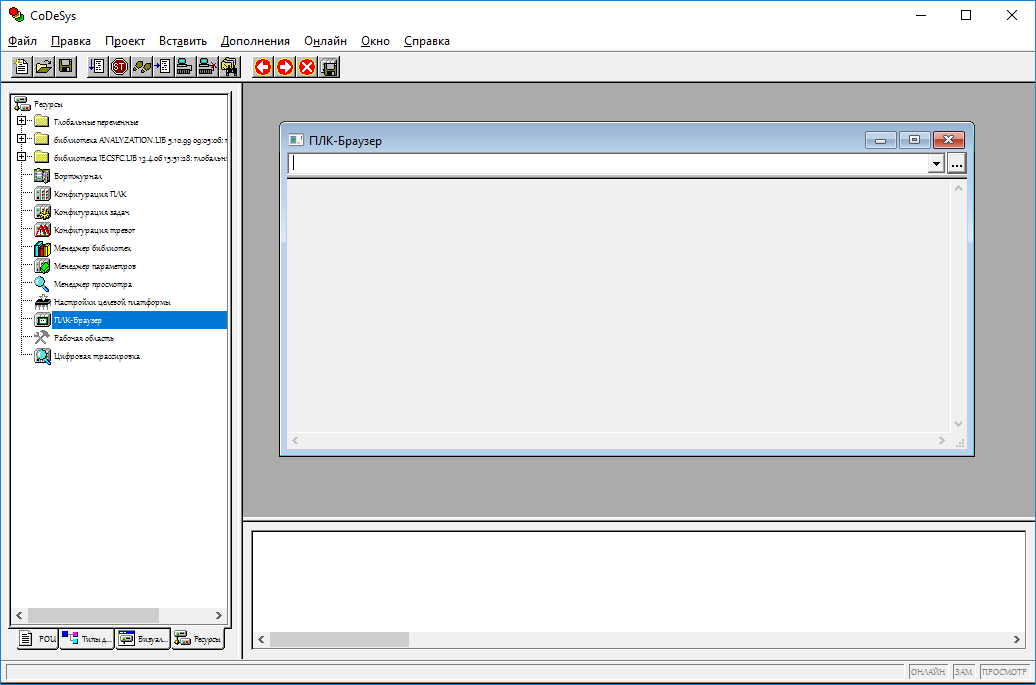
Рабочее поле окна режима разделено на две части: в верхней части окна отображается строка вводимых пользователем команд, в нижней части – поле отображения реакции ПЛК на введенную команду.
Кнопкой  в
правой части строки команд вызывается раскрывающийся список, содержащий
список (стек) всех ранее введенных со времени запуска проекта команд,
автоматически дополняемый впервые вводимыми в рамках проекта командами,
список сохраняется до закрытия проекта.
в
правой части строки команд вызывается раскрывающийся список, содержащий
список (стек) всех ранее введенных со времени запуска проекта команд,
автоматически дополняемый впервые вводимыми в рамках проекта командами,
список сохраняется до закрытия проекта.
Кнопкой с тремя точками, расположенной справа от строки команд, вызывается перечень доступных команд, в котором можно выбрать требуемую команду и нажатием клавиши <Enter> перенести ее в строку команд.
Введенная команда передается в контроллер нажатием клавиши <Enter>. В нижней части рабочего поля отображается реакция ПЛК на введенную команду.
Команды PLC-Browser
Команды режима PLC-Browser обеспечивают выполнение функций манипулирования памятью, файлами, управления программами и информационных функций системы исполнения. Синтаксис команд:
<команда><пробел><параметры>Список параметров определяется типом команды. Переданная команда повторяется в окне отображения вместе с ответом контроллера. После открытия проекта список доступных команд режима можно получить, введя команду «?» (знак вопроса).
Команды режима, применяемые в ПЛК, представлены в таблицах ниже.
Перечень команд PLC-Browser, применяемых в ПЛК
| Команда | Содержание | Описание |
|---|---|---|
? | show implemented commands | Запрос у системы исполнения актуального списка всех поддерживаемых команд |
mem | Memory dump | Hex-дамп области памяти. Синтаксис 1: mem <start address><end address>; Синтаксис 2: mem <start address>-<end address>. Адрес вводится в виде десятичного или шестнадцатеричного числа (префикс 16#) |
memc | Memory dump relative to code-startaddress | Относительный hex-дамп области кода (аналогична команде mem, адрес задается от начала области кода) |
memd | Memory dump relative to data-startaddress | Относительный hex-дамп области данных (аналогична команде mem, адрес задается от начала области данных) |
reflect | reflect current command (test!) | Возврат строки (для тестирования соединения) |
dpt | get data-pointer-table | Чтение таблицы указателей данных |
ppt | get POU-table | Чтение таблицы POU |
pid | get project ID | Чтение идентификатора проекта |
pint | get project info | Чтение информации о проекте |
startprg | Start PLC program | Запуск программы ПЛК |
stopprg | Stop PLC program | Остановка программы ПЛК |
resetprg | Reset PLC program | Сброс программы ПЛК – инициализируются только не энергонезависимые переменные |
resetprgcold | Reset PLC program cold | Холодный сброс программы ПЛК инициализируется все, в том числе, и энергонезависимые переменные |
resetprgorg | Reset PLC program original | Заводской сброс программы ПЛК – полная очистка областей кода и данных |
reload | Reload boot project | Перезапись загрузочного кода проекта |
getprgprop | Program properties | Свойства программы |
getprgstat | Program status | Статус программы |
filecopy | Copy files [from] [to] | Копирование файла [из] [в] |
filerename | Rename files [old] [new] | Переименование файла [старое имя] [новое имя] |
filedelete | Delete file [filename] | Удаление файла [имя файла] |
filedir | display directory list | Файловая команда dir (дает лист перечня файлов) |
setpwd | set login password | Установка пароля на контроллер. Синтаксис: setpwd <password> [level], где level может быть «0» (по умолчанию), действительный для подключения системы программирования, или «1», действительный для всех приложений |
Внимание! Пароль должен состоять только из латинских букв и/или цифр. Запрещено использовать пробел, знаки препинания и другие спецсимволы, так как это приведет к блокировке ПЛК, которую можно будет снять только с помощью сервисного центра. | ||
delpwd | delete login password | Удалить пароль |
Перечень команд разработчика ПЛК
| Команда | Содержание | Описание |
|---|---|---|
GetTime | return current time and date | Возврат текущего времени и даты |
SetTime | Format [SetTime HH:MM:SS] | Установка времени в формате: часы, минуты, секунды |
SetDate | Format [SetDate DD.MM.YYYY] | Установка даты в формате: день, месяц, год |
SetIP | Format [SetIP XXX .XXX .XXX .XXX] | Установка IP-адреса в сети Ethernet |
SetGate | Format f SetGate XXX .XXX .XXX .XXX] | Установка адреса шлюза в сети Ethernet |
SetMask | Format [SetMaskXXX .XXX .XXX .XXX] | Установка маски в сети Ethernet |
SetModemCfg | Format [SetModemCfg X] | Настройка конфигурации подключенного модема, где Х может быть:
|
PLCInfo | Information about PLC | Информация о типе ПЛК и его настройках |
FactoryInfo | Информация об аппаратном обеспечении ПЛК и его серийном номере | |
UpdateCore | Обновление прошивки | Команда для перепрошивки контроллера |
SetupRetainMode | Просмотр активного режима работы с RETAIN переменными | |
SetCyclicMode | Format [SetCyclicMode X] | Выбор режима циклической записи, где Х может быть:
|
rebooT | Перезагрузка ПЛК | |
formatFFS | Форматирование
Flash-памяти ПЛК. Из Flash-памяти будут удалены все файлы, в том числе
файл сетевых настроек local_addres.dat, сетевые настройки порта
Ethernet будут сброшены до следующих:IP 10.2.11.119
GATE 10.2.1.1
MASK 255.255.0.0 |
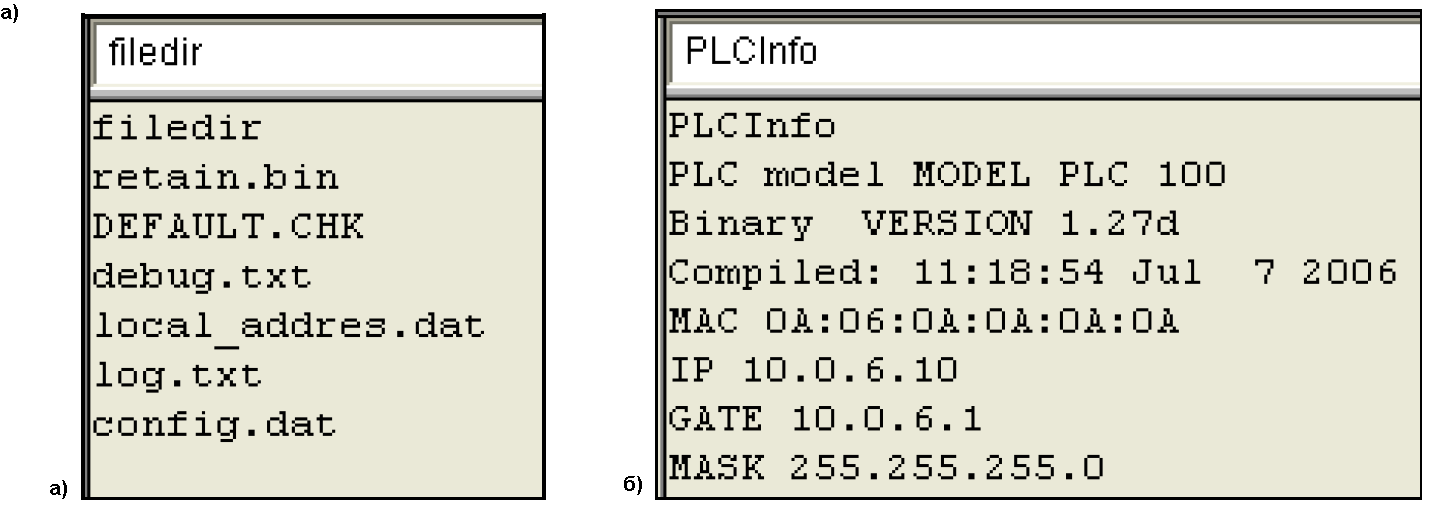
Если команда не распознана контроллером (введена с ошибкой), то в области отображения результата появится сообщение «Keyword not found» – ключевое слово не обнаружено.
Вспомогательные команды режима PLC-Browser
В режиме PLC-Browser в пункте «Дополнения» главного меню отображаются вспомогательные команды режима, а в панели инструментов – вспомогательные кнопки:
команды (и кнопки) просмотра истории «Вперед» (History forward)
 и
«Назад» (History backward)
и
«Назад» (History backward)  дают возможность «прокрутить» результаты
выполненных команд вперед и назад по списку. Запись истории сохраняется
до закрытия проекта;
дают возможность «прокрутить» результаты
выполненных команд вперед и назад по списку. Запись истории сохраняется
до закрытия проекта;команда (и кнопка) «Cancel»
 прерывает начатый запрос;
прерывает начатый запрос;команда (и кнопка) «Save history list»
 сохраняет
результаты выполненных команд в файле с расширением *.bhl (Browser
History List);
сохраняет
результаты выполненных команд в файле с расширением *.bhl (Browser
History List);команда «Print last command» открывает диалоговое окно печати. На печать будет выведен текущий запрос и его результат.
Настройка ПЛК: изменение сетевых настроек
Использование нескольких контроллеров в одной Ethernet-сети требует, чтобы их IP-адреса были уникальными. В режиме PLC-Browser можно, при работающем программном соединении, узнать имеющиеся сетевые настройки ПЛК и внести в них требуемые изменения. Для изменения физическое и программное соединение со всеми контроллерами компании «ОВЕН» удобнее устанавливать через COM-порт ПК.
Для изменения сетевых настроек следует:
Интерфейсным кабелем из комплекта поставки контроллера подключить COM-порт ПК с гнездом (RS-232), расположенным на лицевой панели контроллера (должно быть включено питание контроллер).
В CODESYS запустить созданный проект.
В главном меню выбрать команду Онлайн → Параметры связи…, в открывшемся окне нажать кнопку «New…».
В открывшемся окне новому соединению присвоить имя (например, «Owen_RS232») и выбрать из перечня вид соединения: «Serial (RS232)», в параметре «Baudrate» установить скорость 115200 бит/с.
В главном меню выбрать команду Онлайн → Подключение и подтвердить загрузку программы в контроллер.
Открыть окно режима «PLC-Browser» на вкладке «Ресурсы» (Resources) организатора объектов.
В командной строке режима «PLC-Browser» ввести команду «PLCInfo» и нажать на клавиатуре кнопку <Enter>. В ответе контроллера отобразится значения действующих параметров для IP-адреса (IP), маски (MASK) и шлюза (GATE) подсети.
Для изменения IP-адреса контроллера в командной строке режима «PLC-Browser» ввести команду и нужный адрес, например «SetIP 10.0.6.11», нажать на клавиатуре клавишу <Enter>, в поле отображения реакции ПЛК на введенную команду появится ответ контроллера, подтверждающий исполнение команды.
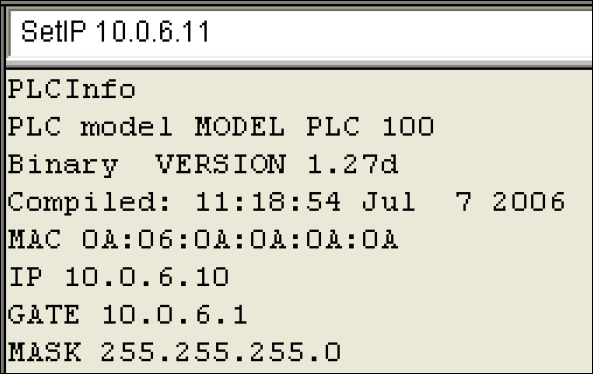
Пример ввода команды для изменения IP-адреса контроллера в локальной сети При необходимости изменить значения маски (MASK) и шлюза (GATE) в подсети командами «SetGate» и «SetMask» аналогично предыдущему пункту. После смены значения параметра GATE требуется перезагрузка контроллера. Перезагрузку лучше производить отключением питания контроллера с последующим включением через пять и более секунд.
Перезагрузить контроллер переводом переключателя на передней панели контроллера в положение «Сброс» и удержанием его в течение пяти или более секунд, либо отключением питания на время не менее пяти секунд с последующим включением; рекомендуется использовать перезагрузку выключением питания (программное соединение разрывается).
Повторно в главном меню выбрать команду Онлайн → Подключение и подтвердить загрузку программы в контроллер. Предварительно может потребоваться подтверждение выбора соединения с контроллером через COM-порт ПК.
В командной строке режима «PLC-Browser» ввести команду «PLCInfo» для проверки проведенных изменений.
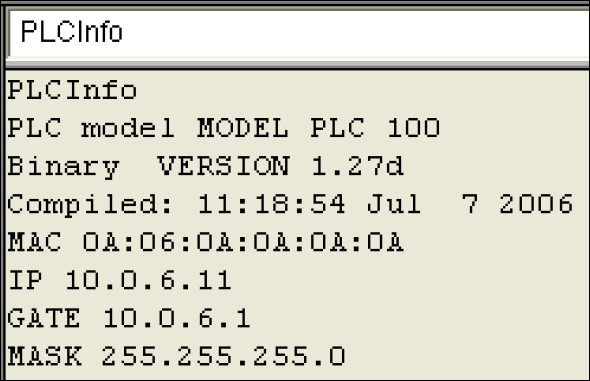
Информация о новых настройках контроллера для локальной сети После проверки связь с контроллером может быть установлена по интерфейсу Ethernet согласно новым сетевым настройкам.